Thunderbird(サンダーバード)のメールの保存先はデフォルトではCディスク内になっています。
しかし、Cディスクなシステムディスクで何かと圧迫は避けたいので、Dディスクに変更する方法です。
理屈がわかれば実はめっちゃ簡単です、時間にして3分~5分でできちゃいますね。
Thunderbirdのメールの保存先をCディスクからDディスクに変更する方法
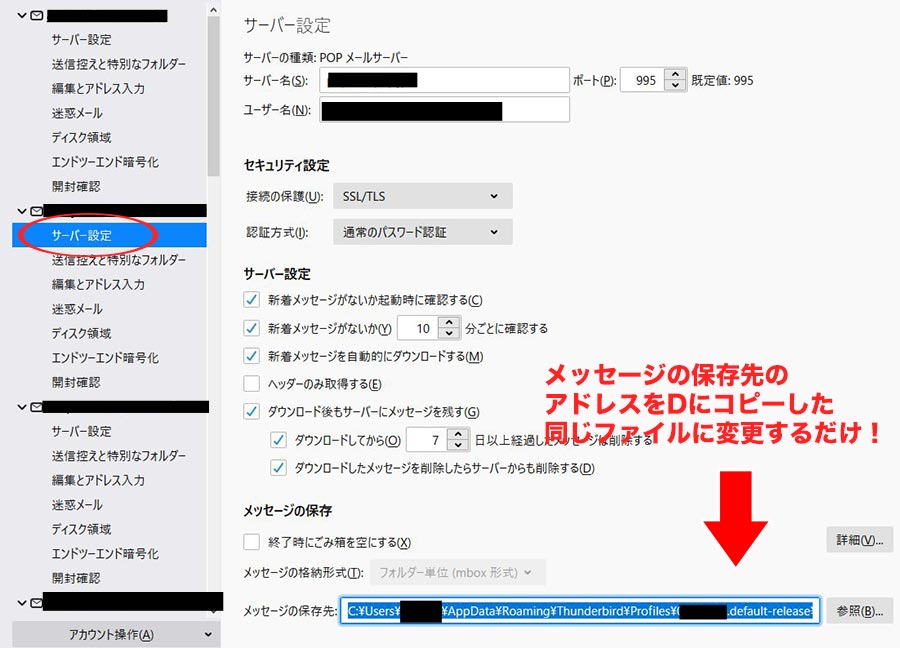
1 Cディスクのプロファイルフォルダをコピー
thunderbirdの受信メールの保存先は下記になっています。このXXXXX.default~のフォルダを丸ごとコピーして、Ddiskの好きな場所に移してください。
C:\Users\AAAAAAA\AppData\Roaming\Thunderbird\Profiles\XXXXX.default-release\Mail\YYYYYY
2 サンダーバードのメール保存先のアドレスを変更
サンダーバードを開いて、【サーバーの設定】からメッセージの保存先をコピー先の同名ファイルに変更する。自動的にthunderbirdの再起動になりますがこれで完了です。
移動先のアドレス例
D:\backup\thunderbird\XXXXXX.default-release\Mail\YYYYYY
これだけでメールの保存先をDディスクに変更完了です。
ポイントとしては、元のメッセージの保存先である
Mail\YYYYYY
※imapなら、ImapMail\YYYYYY
の名前を覚えておいて、ちゃんと同名のファイルを保存先で選ぶことです(複数のアカウントがある場合は注意のため)。
※元のファイルの削除
Dに移動変更が完了して、しばらく様子をみて問題なければCディスクので、Mail/ImapMailフォルダ内のメッセージ保存ファイルは削除しても大丈夫です。
心配なら別途バックアップをとってもいいかもしれません(すでにDにコピーも取ってありますが)。
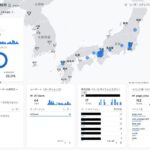

コメント